Che cos'è NVRAM e quando dovrei azzerarlo sul mio Mac?

Se stai risolvendo i problemi con il tuo Mac, probabilmente hai già visto questo consiglio: resettare la tua NVRAM. Alcuni abitanti del forum parlano di questo come una soluzione curativa per le instabilità Mac, ma quale è NVRAM? E quali problemi può effettivamente risolvere?
Cos'è la NVRAM?
Iniziamo spiegando cosa fa esattamente NVRAM. Se si disattiva il volume del Mac, quindi si riavvia, non si sentirà il suono di avvio iconico. Come fa il tuo Mac a farlo fuori? Poiché le impostazioni del volume sono memorizzate nella NVRAM, a cui il firmware del Mac ha accesso anche prima che macOS inizi l'avvio. Secondo le istruzioni ufficiali di Apple, la NVRAM memorizza anche cose come la risoluzione dello schermo, le informazioni sul fuso orario e, soprattutto, quale disco rigido da cui avviare.
Queste sono tutte informazioni utili per il tuo sistema prima dell'avvio, ma in alcuni casi casi danneggiati NVRAM può causare problemi tecnici Mac o addirittura impedire l'avvio di macOS. Se hai problemi nell'avviare il Mac, nel vedere brevemente un punto interrogativo durante l'avvio o nel trovare che il tuo Mac si avvia costantemente dal disco rigido sbagliato, è possibile eliminare la NVRAM. Non risolverà tutto, ma generalmente non fa male provare, anche se potrebbe essere necessario reimpostare il fuso orario, la risoluzione o altre impostazioni come quella, se stai usando quelle personalizzate.
Come resettare la tua NVRAM
Se vuoi resettare la tua NVRAM, ci sono due metodi principali. Il primo (e più affidabile) metodo inizia con lo spegnimento del computer. Successivamente, premi il pulsante di accensione. Non appena senti il suono di avvio, premi e tieni premuti contemporaneamente i tasti Comando, Opzione, P e R.
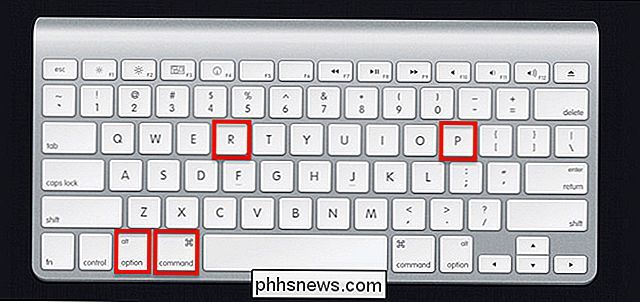
Tieni premuto i tasti. Alla fine il tuo Mac si riavvierà e sentirai di nuovo il suono di avvio. Sentiti libero di lasciare andare le chiavi quando ciò accade. La NVRAM dovrebbe essere resettata e il tuo computer dovrebbe avviarsi normalmente.
Se possiedi un MacBook Pro del tardo 2016 (e presumibilmente altri Mac realizzati da allora) le cose funzionano in modo un po 'diverso. Apple ha ucciso il loro suono di avvio classico, quindi non lo sentirai. Invece, premi la scorciatoia da tastiera subito dopo aver acceso il Mac, quindi tieni premuti quei tasti per 20 secondi. La tua NVRAM deve essere resettata.
Come vedere cosa contiene la tua NVRAM
Sei curioso di sapere cosa c'è nella tua NVRAM? Apri il terminale in macOS, che troverai in Applicazioni> Utilità. Digitarenvram -xp, quindi premere Invio. Vedrai il contenuto completo della tua NVRAM.
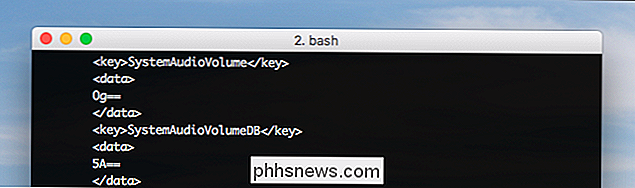
Non aspettarti che questo sia di grande lettura. Riconoscerai alcune cose, come i livelli di volume (nella foto sopra), ma vedrai anche una serie di chiavi criptiche. Ciò che è qui varierà molto a seconda del tipo di Mac che hai e di altri dettagli sul tuo dispositivo.
Mentre abbiamo aperto il terminale, è anche possibile cancellare la NVRAM da qui, con il comandonvram -c. Avrai bisogno di riavviare il tuo Mac per completare il ripristino, motivo per cui il metodo di scelta rapida da tastiera sopra è generalmente considerato una scommessa migliore.
Cancellare la tua NVRAM non risolverà tutti i problemi del tuo Mac, ma può risolverli , in particolare se hai problemi ad avviare il tuo Mac. Forse è anche una buona idea se hai problemi con le impostazioni del volume o della risoluzione dello schermo.
Crediti fotografici: Christoph Bauer, EricRobson214

I report sulla morte del formato di file MP3 sono stati notevolmente esagerati. La scorsa settimana, i siti di notizie su Internet hanno pubblicato articoli che affermano che l'MP3 è morto. Questo sembra provenire da un fraintendimento di un comunicato stampa, e poi da altri che cercano di giocare a copione per i clic.

Il 15 febbraio Google Chrome inizierà a bloccare gli annunci su siti intrusivi e le aziende pubblicitarie tradizionali non ne sono particolarmente turbate . In realtà, hanno aiutato Google a farlo accadere. Ma sai quali sono le società pubblicitarie? Apple cambia Safari per bloccare il tracciamento indesiderato.



